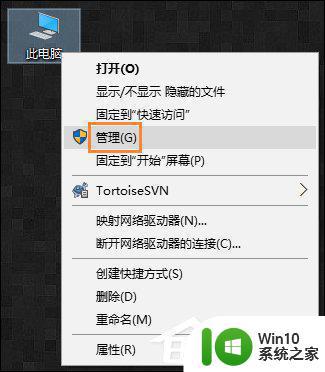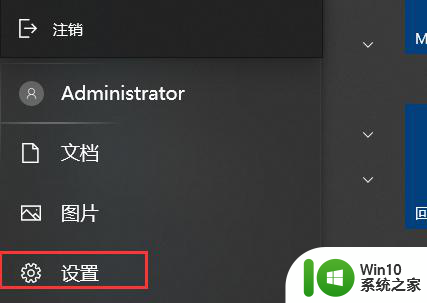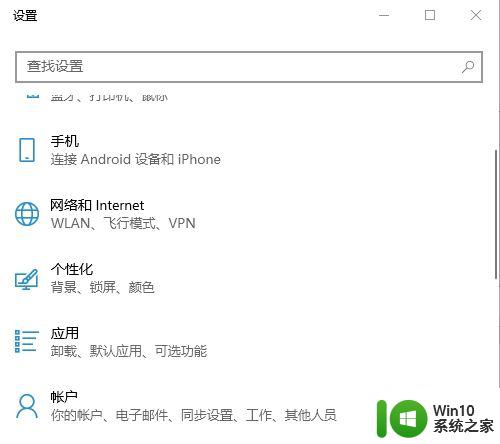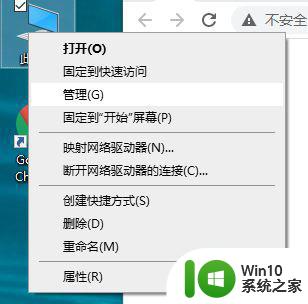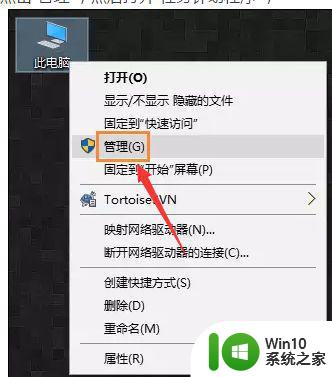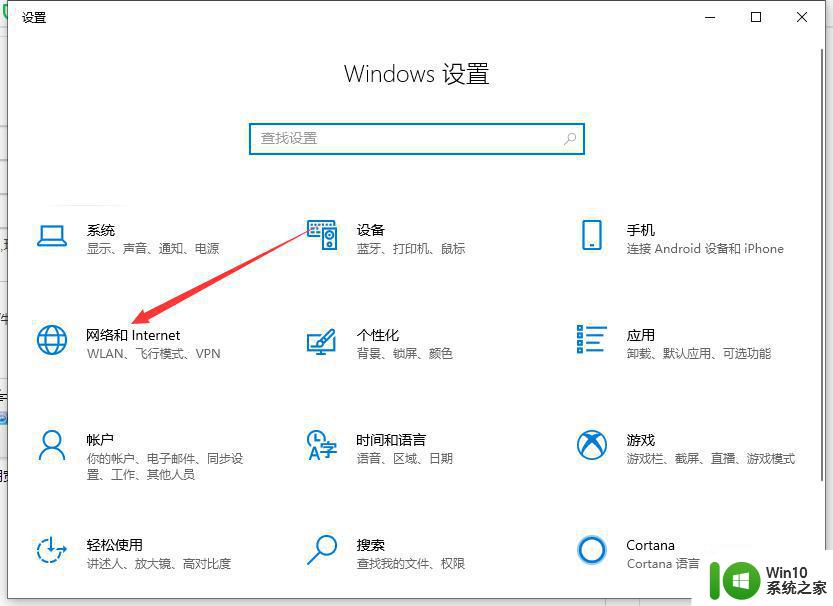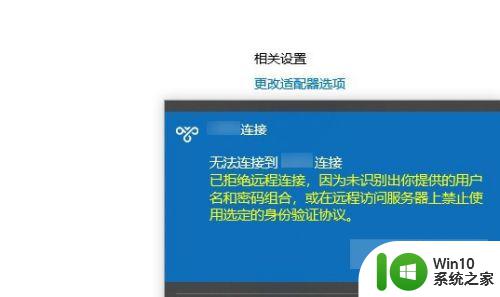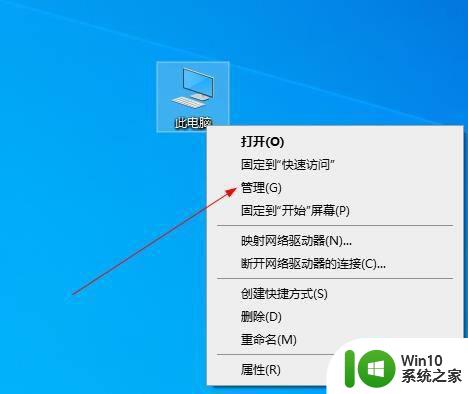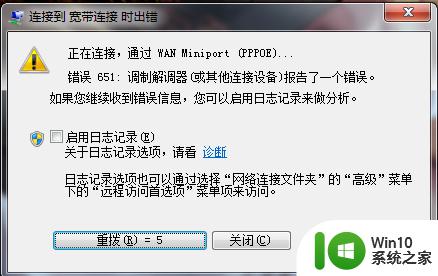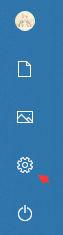win10设置宽带连接的教程 win10如何设置宽带连接
更新时间:2023-08-28 09:19:18作者:zheng
有些用户更换了网络环境之后想要在win10电脑中创建新的宽带连接方式,却不知道如何操作,今天小编给大家带来win10设置宽带连接的教程,有遇到这个问题的朋友,跟着小编一起来操作吧。
教程如下:
1、系统的宽带连接标志一般是在电脑桌面的右下角,在桌面的右下角网络连接的标志点击打开。
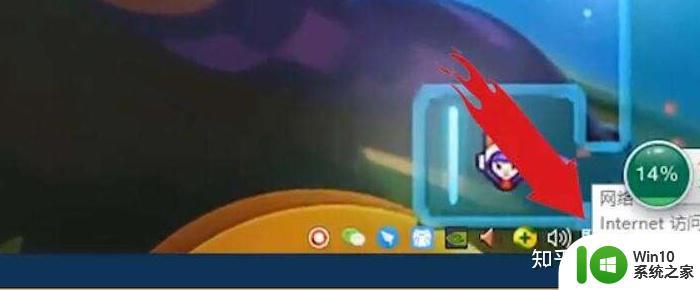
2、然后点击打开“网络和Internet设置”。

3、进入之后选择“网络和共享中心”。
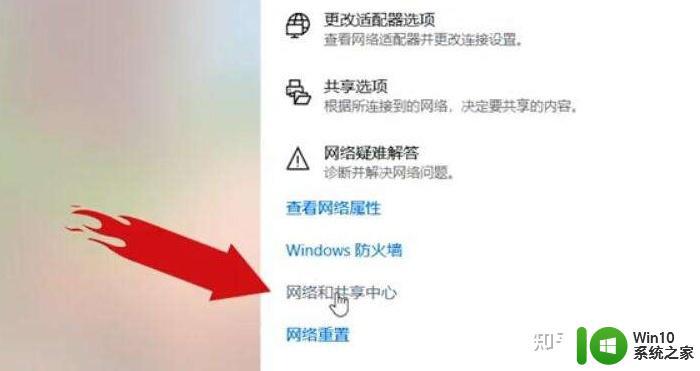
4、在出现的新的对话框中,选择“设置新的连接或网络”。
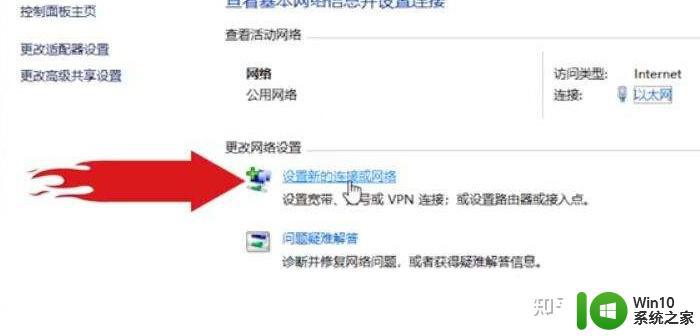
5、之后点击“连接到 Internet”,然后点击“下一步”。
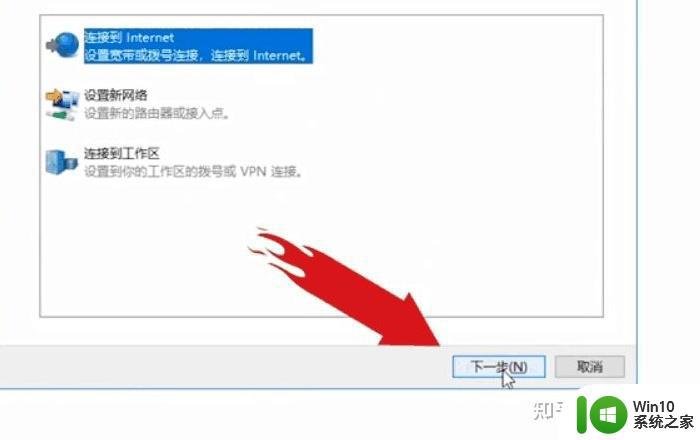
6、点击“设置新的连接”。
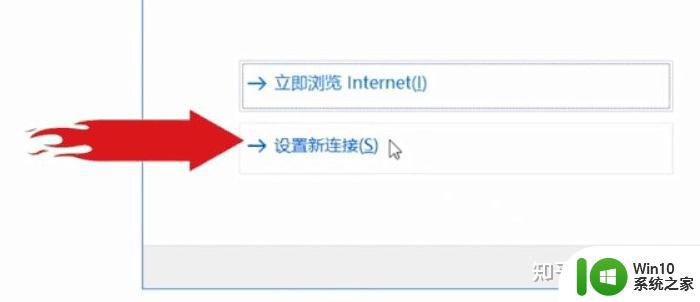
7、然后选择“宽带(PPPoE)”。
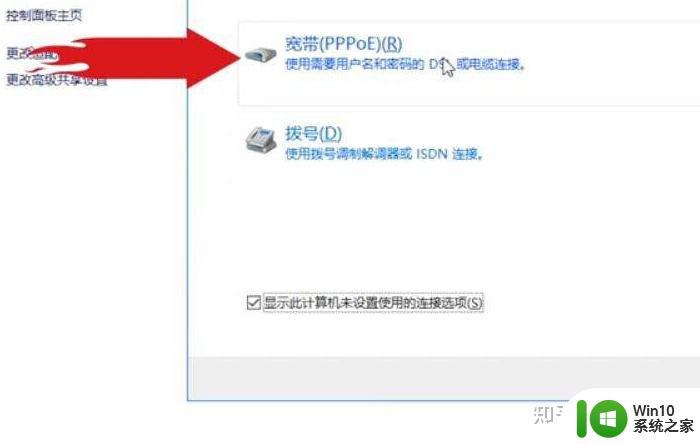
8、点击之后,系统就会出现一个让你输入宽带账号和密码的对话框。把你自己的上网账号和密码输上就行了,输入连接名称然后点击“连接”,新的宽带连接就完成了。
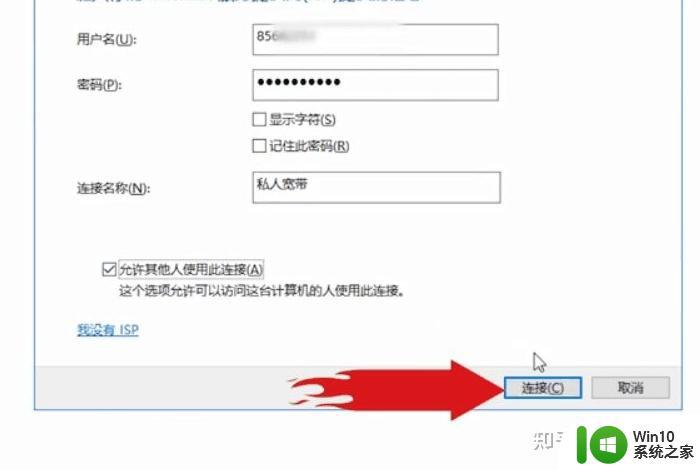
以上就是win10设置宽带连接的教程的全部内容,碰到同样情况的朋友们赶紧参照小编的方法来处理吧,希望能够对大家有所帮助。